Работаем с RAW
Оранжевое небо, оранжевое море…
Несмотря на то что во многих моделях современных цифровых фотоаппаратов имеется функция записи снимков в формате RAW, фотолюбители довольно редко пользуются этой возможностью. И совершенно напрасно, поскольку, имея в своем распоряжении «негатив» цифрового снимка, можно с минимальными затратами времени и сил вернуть к жизни, казалось бы, безнадежно испорченные кадры…
 ринципиальное преимущество, которое обеспечивает фотографу функция записи снимков в формате RAW, заключается в сохранении всей информации, которую зафиксировал светочувствительный сенсор камеры. И в JPEG, и в TIFF изображение записывается уже с определенными потерями, восполнить которые далеко не всегда возможно даже при помощи изощренных манипуляций в графическом редакторе. О принципиальных отличиях этих форматов мы уже рассказывали в прошлом году1, а на этот раз предметом рассмотрения станут вопросы практического использования тех возможностей, которые получает фотограф при записи снимков в формате RAW.
ринципиальное преимущество, которое обеспечивает фотографу функция записи снимков в формате RAW, заключается в сохранении всей информации, которую зафиксировал светочувствительный сенсор камеры. И в JPEG, и в TIFF изображение записывается уже с определенными потерями, восполнить которые далеко не всегда возможно даже при помощи изощренных манипуляций в графическом редакторе. О принципиальных отличиях этих форматов мы уже рассказывали в прошлом году1, а на этот раз предметом рассмотрения станут вопросы практического использования тех возможностей, которые получает фотограф при записи снимков в формате RAW.
1 См. публикацию «JPEG, TIFF и RAW: в чем разница?» в № 11’2004 (электронная версия этой статьи имеется на нашем CD-ROM).
Оранжевое небо, оранжевое море…
 дна из распространенных ошибок, которую часто допускают начинающие пользователи цифровых фотоаппаратов, — выбор неверной установки баланса белого. Иногда виновным оказывается сам фотограф: например, при съемке в помещении он установил значение баланса белого, соответствующее лампам накаливания, а затем, выйдя на улицу, забыл изменить значение данной настройки. В некоторых случаях при съемке проблемных в плане освещения сцен может ошибиться автоматика фотоаппарата, причем даже если фотограф установил автоматическую настройку баланса белого.
дна из распространенных ошибок, которую часто допускают начинающие пользователи цифровых фотоаппаратов, — выбор неверной установки баланса белого. Иногда виновным оказывается сам фотограф: например, при съемке в помещении он установил значение баланса белого, соответствующее лампам накаливания, а затем, выйдя на улицу, забыл изменить значение данной настройки. В некоторых случаях при съемке проблемных в плане освещения сцен может ошибиться автоматика фотоаппарата, причем даже если фотограф установил автоматическую настройку баланса белого.
Итог в обоих случаях получается неутешительным: цвета на снимке отличаются от оригинала самым радикальным образом. К примеру, выбрав установку баланса белого, соответствующую дневному освещению, при съемке в тени можно запросто получить отливающие синевой лица, а при свете ламп накаливания фотографируемые объекты приобретают характерный красно-оранжевый оттенок (рис. 1).

Рис. 1. Снимок, сделанный в свете лампы накаливания с настройкой баланса белого, соответствующей дневному свету
Когда снимок записан камерой в формате JPEG или TIFF, наилучшим выходом является повторная съемка испорченного кадра. Если же это по тем или иным причинам невозможно, можно попытаться восстановить исходные цвета средствами графического редактора. К сожалению, даже при наличии навыков цветокоррекции получить приемлемый результат удается далеко не всегда (рис. 2). Энтузиастам, желающим убедиться в этом на собственном опыте, можно предложить скорректировать снимок, представленный на рис. 1 (полноразмерный оригинал изображения имеется на компакт-диске).

Рис. 2. Изображение, полученное в результате обработки бракованного снимка функцией
Match Color
Но если снимок записан в RAW, достаточно лишь изменить настройку баланса белого в конверторе — и последствия ошибки тотчас бесследно исчезнут (рис. 3). Что может быть проще?

Рис. 3. Результат конвертации исходного RAW-файла, выполненной с правильной настройкой баланса белого
Верните детали!
 ще одна распространенная проблема фотолюбителей — потеря деталей в светах или тенях снимка вследствие неверного выбора величины экспозиции. При ошибке в сторону меньшего значения возникает риск потери деталей в области теней и общего контраста («недодержанный» снимок), а при ошибке в сторону увеличения значения экспозиции страдают детали в светах и изображение может стать чересчур контрастным («передержанный» снимок).
ще одна распространенная проблема фотолюбителей — потеря деталей в светах или тенях снимка вследствие неверного выбора величины экспозиции. При ошибке в сторону меньшего значения возникает риск потери деталей в области теней и общего контраста («недодержанный» снимок), а при ошибке в сторону увеличения значения экспозиции страдают детали в светах и изображение может стать чересчур контрастным («передержанный» снимок).
Главная причина возникновения подобных проблем заключается в том, что автоматика камеры, рассчитывающая величину экспозиции, в большинстве случаев действует исходя из того, что детали в светах и в тенях одинаково важны, и потому выбирает некий усредненный вариант. Однако это отнюдь не всегда согласуется с точкой зрения фотографа, поскольку в зависимости от конкретного сюжета и творческого замысла приоритетное значение могут иметь либо детали в светах, либо детали в тенях. Например, для того, чтобы получить на снимке четкий контур темного объекта и хорошо проработанную фактуру неба при съемке силуэта, можно (и даже нужно) пожертвовать деталями в тенях.
Очень часто «жертвой» экспоавтоматики становится небо. На многих любительских фотографиях, сделанных в облачную погоду, небо выглядит как равномерно освещенный серый фон, лишенный каких-либо деталей, хотя на самом деле там была хорошо различимая фактура облаков. Если снимок записан в формате RAW, то подобный дефект нетрудно исправить даже после съемки. При работе с изображениями в формате RAW у фотографа имеется возможность корректировать экспозицию проблемных снимков в пределах ±2 EV — в большинстве случаев этого вполне достаточно для устранения обнаруженных дефектов.
Рассмотрим конкретный пример. На рис. 4 представлено изображение, полученное при конвертации RAW-файла с настройками по умолчанию. Нетрудно заметить, что светлые объекты и участок неба в верхней части кадра явно «пересвечены», из-за чего страдает восприятие всей фотографии. Попытки исправить ситуацию, обработав готовый снимок (формата JPEG или TIFF) в графическом редакторе, не позволяют достичь желаемого результата (рис. 5), поскольку необходимые детали в светах были утрачены еще на предыдущем этапе (в процессе конвертации изображения).

Рис. 4. Изображение, полученное при конвертации RAW-файла с настройками по умолчанию.
На увеличенном фрагменте хорошо видно, что из-за неправильного выбора экспозиции на светлых объектах и участке неба в верхней части кадра утрачены важные детали

Рис. 5. Попытка исправить готовое изображение при помощи функции Shadow/Highlight не позволяет достичь желаемого результата, поскольку детали в светах были потеряны еще на стадии
конвертации снимка
Единственный выход в данном случае заключается в том, чтобы взять исходный RAW-файл и сконвертировать его заново, подобрав в настройках такое значение экспокоррекции, которое позволит «проявить» недостающие детали в светах. На рис. 6 представлен результат повторной конвертации файла, выполненный с коррекцией экспозиции –1,4 EV. С минимальными потерями для теней удалось восстановить детали на светлых объектах и получить полноценное облачное небо. Согласитесь, что теперь фотография выглядит гораздо лучше, а все необходимые для этого манипуляции заняли менее пяти минут.

Рис. 6. Изображение, полученное при конвертации исходного RAW-файла
с коррекцией экспозиции –1,4 EV
Метод «двойной проявки»
 олее сложным случаем являются снимки контрастных сцен, когда получить удовлетворительный результат путем манипуляции величиной коррекции экспозиции уже не удается. Причиной подобной проблемы может быть чересчур широкий диапазон яркостей исходного изображения, не укладывающийся в рамки 8-битной разрядности2. Приемлемым выходом могло бы быть искусственное сжатие диапазона яркостей — как это делается в программе управления сканированием, когда вы смещаете черную и белую точки на гистограмме. Но, в отличие от программного обеспечения сканеров, встроенные возможности цифровых фотоаппаратов пока не позволяют использовать подобный метод. При изменении величины экспозиции границы диапазона различаемых на снимке уровней яркости смещаются строго синхронно.
олее сложным случаем являются снимки контрастных сцен, когда получить удовлетворительный результат путем манипуляции величиной коррекции экспозиции уже не удается. Причиной подобной проблемы может быть чересчур широкий диапазон яркостей исходного изображения, не укладывающийся в рамки 8-битной разрядности2. Приемлемым выходом могло бы быть искусственное сжатие диапазона яркостей — как это делается в программе управления сканированием, когда вы смещаете черную и белую точки на гистограмме. Но, в отличие от программного обеспечения сканеров, встроенные возможности цифровых фотоаппаратов пока не позволяют использовать подобный метод. При изменении величины экспозиции границы диапазона различаемых на снимке уровней яркости смещаются строго синхронно.
Значит ли это, что ситуация безнадежна? Вовсе нет. Если нельзя решить задачу в одно действие, стоит попробовать более сложные методы. Как известно, в большинстве цифровых фотоаппаратов АЦП3 оцифровывает изображение, регистрируемое светочувствительным сенсором, с разрядностью 10 или 12 бит, в то время как в стандартных файлах JPEG оно записывается в 8-битном формате. Следовательно, если каким-либо образом получить из RAW-файла всю содержащуюся в нем информацию (а не только определенную ее часть, как это обычно происходит при конвертации снимков в стандартные графические форматы), то можно будет сохранить детали и в светах, и в тенях.
В отличие от фотопленки, RAW-файл можно «проявлять» сколько угодно раз, причем используя различные настройки. Благодаря этому замечательному свойству у нас имеется возможность получить два изображения одного и того же снимка, сконвертированные с различными настройками величины экспокоррекции.
Суть предлагаемого метода заключается в следующем. Сначала, установив отрицательную величину экспокоррекции, получим изображение с более детальными светами. Затем, установив положительную экспокоррекцию, получим изображение с более детальными тенями. После этого остается совместить два изображения.
Рассмотрим пример практической реализации этой идеи на конкретном примере. Снимок, представленный на рис. 7, был сделан в вечернее время. Облака на небе ярко подсвечены заходящим солнцем, а улица уже находится в тени. Автоматика камеры выбрала настройку экспозиции в пользу неба (что вполне объяснимо, поскольку оно занимает большую часть кадра), вследствие чего улица на снимке оказалась слишком темной. Чтобы исправить этот недостаток, скомбинируем исходный снимок с другим изображением4. Сначала создадим второй вариант снимка, сконвертировав исходный RAW-файл с положительной экспокоррекцией (результат — на рис. 8). Затем объединим оба файла в многослойном документе, расположив в верхнем слое исходное изображение, а в нижнем — второй («осветленный») вариант. Поскольку оба изображения имеют абсолютно одинаковый размер (с точностью до пиксела), никаких проблем с их совмещением возникнуть не должно. Теперь остается скомбинировать небо с верхнего слоя и улицу — с нижнего.

Рис. 7. При съемке этого кадра автоматика камеры выбрала настройку экспозиции в пользу неба, вследствие чего улица на снимке оказалась слишком темной

Рис. 8. Осветленный вариант снимка, на котором пересвечено небо, но хорошо видна улица
Для этого создадим маску для верхнего слоя. Учитывая специфику данного изображения, наиболее удобным исходным материалом для выполнения данной операции является голубой канал. Выбираем верхний слой, переключаемся на отображение голубого канала (Ctrl-3) и создаем выделение при помощи функции Select|Color Range…, как показано на рис. 9. Чтобы сделать выделение более контрастным, переключимся в режим Quick Mask (Q) и воспользуемся тональной кривой (Ctrl-М) (рис. 10). Теперь остается подправить выделение вручную в тех местах, где это необходимо, и переключиться обратно в нормальный режим (Q).
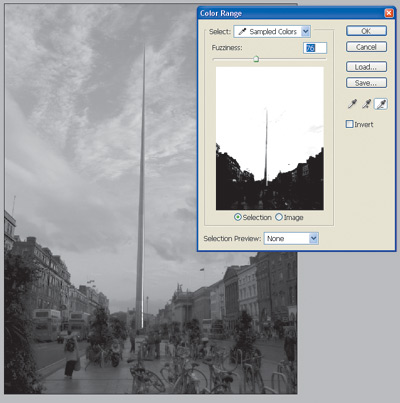
Рис. 9. Создание выделения при помощи функции Select|Color Range
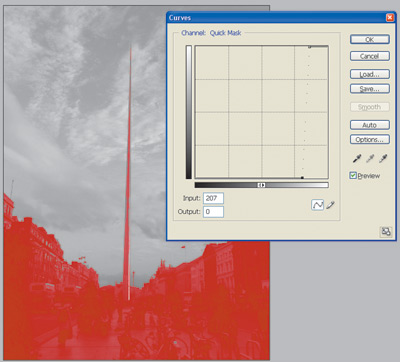
Рис. 10. Обработка выделения в режиме Quick Mask с помощью тональной кривой
Для того чтобы сгладить некрасивые ореолы на стыке изображений различных слоев, имеет смысл сделать границу маски чуть размытой. Для этого увеличиваем размер выделения на один пиксел (Select|Modify|Expand…) и применяем функцию Select|Feather… (Alt-Ctrl-D) с радиусом 2 пиксела. Переключаемся в режим отображения всех каналов (Ctrl-~), создаем из выделения маску слоя (рис. 11) — и готово! Полученный результат представлен на рис. 12.
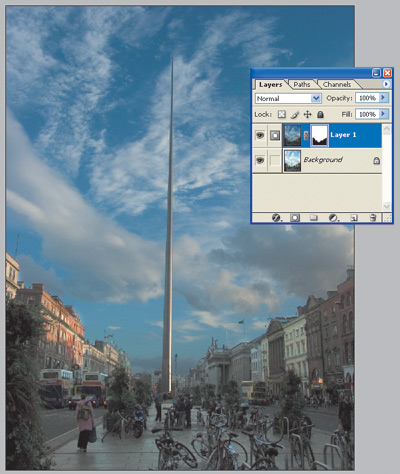
Рис. 11. Заключительный этап — создание маски верхнего слоя из выделенной области

Рис. 12. Результат слияния двух изображений
Правда, здесь нужно отметить, что описанный способ (в отличие от приемов, описанных в двух предыдущих разделах) не является универсальным средством — в ряде случаев создание маски оказывается слишком трудоемким. Стоит также учитывать, что для получения хорошего результата требуется наличие у пользователя определенного опыта и практических навыков работы с графическим редактором.
2 Здесь и далее по тексту речь идет о разрядности каждого из цветовых каналов изображения. В случае использования цветовой модели RGB суммарная разрядность трех каналов составляет 24 бита (3x8=24).
3 АЦП — аналогово-цифровой преобразователь.
4 Все описанные далее действия были выполнены в графическом редакторе Adobe Photoshop CS.
Эпилог
 у и как: вы всё еще сомневаетесь в том, что функция записи снимков в RAW является необходимой? А ведь многие пользователи скептически относятся к этой возможности исключительно потому, что формат RAW не столь удобен в повседневном использовании, как JPEG. Конечно, RAW-файлы занимают больше места на карте памяти и их нельзя сразу посмотреть на телевизоре и отпечатать на фотопринтере. Однако исправить последствия неверно выбранных настроек кадра, записанного в удобном формате JPEG, удается с очень большим трудом и далеко не всегда. В то же время «неуклюжий» RAW способен простить незадачливому фотографу даже довольно грубые ошибки, причем без ощутимых последствий для качества получаемого изображения.
у и как: вы всё еще сомневаетесь в том, что функция записи снимков в RAW является необходимой? А ведь многие пользователи скептически относятся к этой возможности исключительно потому, что формат RAW не столь удобен в повседневном использовании, как JPEG. Конечно, RAW-файлы занимают больше места на карте памяти и их нельзя сразу посмотреть на телевизоре и отпечатать на фотопринтере. Однако исправить последствия неверно выбранных настроек кадра, записанного в удобном формате JPEG, удается с очень большим трудом и далеко не всегда. В то же время «неуклюжий» RAW способен простить незадачливому фотографу даже довольно грубые ошибки, причем без ощутимых последствий для качества получаемого изображения.
По большому счету, проблема «неудобства» RAW не является неразрешимой: сейчас в ряде моделей дорогих цифровых фотоаппаратов предусмотрена возможность параллельной записи снимка и в RAW, и в JPEG. С выходом Adobe Photoshop CS пользователи цифровых камер получили возможность конвертировать RAW-файлы непосредственно в этом графическом редакторе, а в следующей версии ОС Windows (известной под названием Longhorn) универсальный RAW-конвертор станет стандартным компонентом. Никто не спорит с тем, что приготовить растворимый кофе гораздо быстрее и проще, чем из зерен. Но как насчет вкуса?








